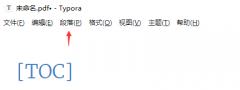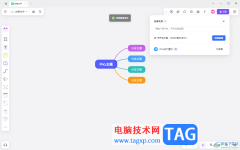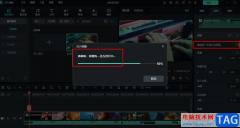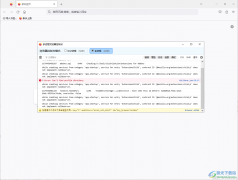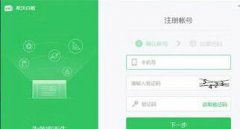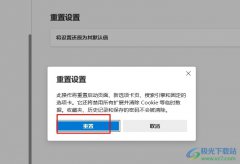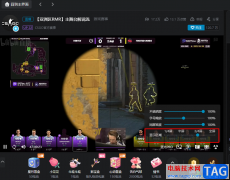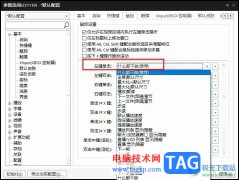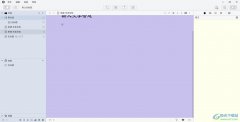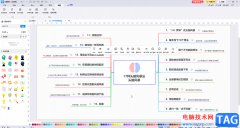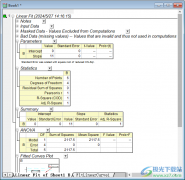亿图脑图mindmaster是一款非常好用的软件,很多小伙伴都在使用。在亿图脑图mindmaster中如果我们希望为指定内容添加外框,小伙伴们指定具体该如何进行操作吗,其实操作方法是非常简单的,添加后我们还可以设置外框的填充效果,形状效果,颜色效果,外宽线条的粗细,虚线效果,阴影效果等等,
非常地方便实用。后续如果不再需要可以点击选中外框后按delete键进行删除。操作起来其实是非常简单的,小伙伴们可以打开软件一起动手操作起来。接下来,小编就来和小伙伴们分享具体的操作步骤了,有需要或者是有兴趣了解的小伙伴快来和小编一起往下看看吧!
操作步骤
第一步:双击打开亿图脑图mindmaster,在首页新建或者打开思维导图,也可以使用模板思维导图;
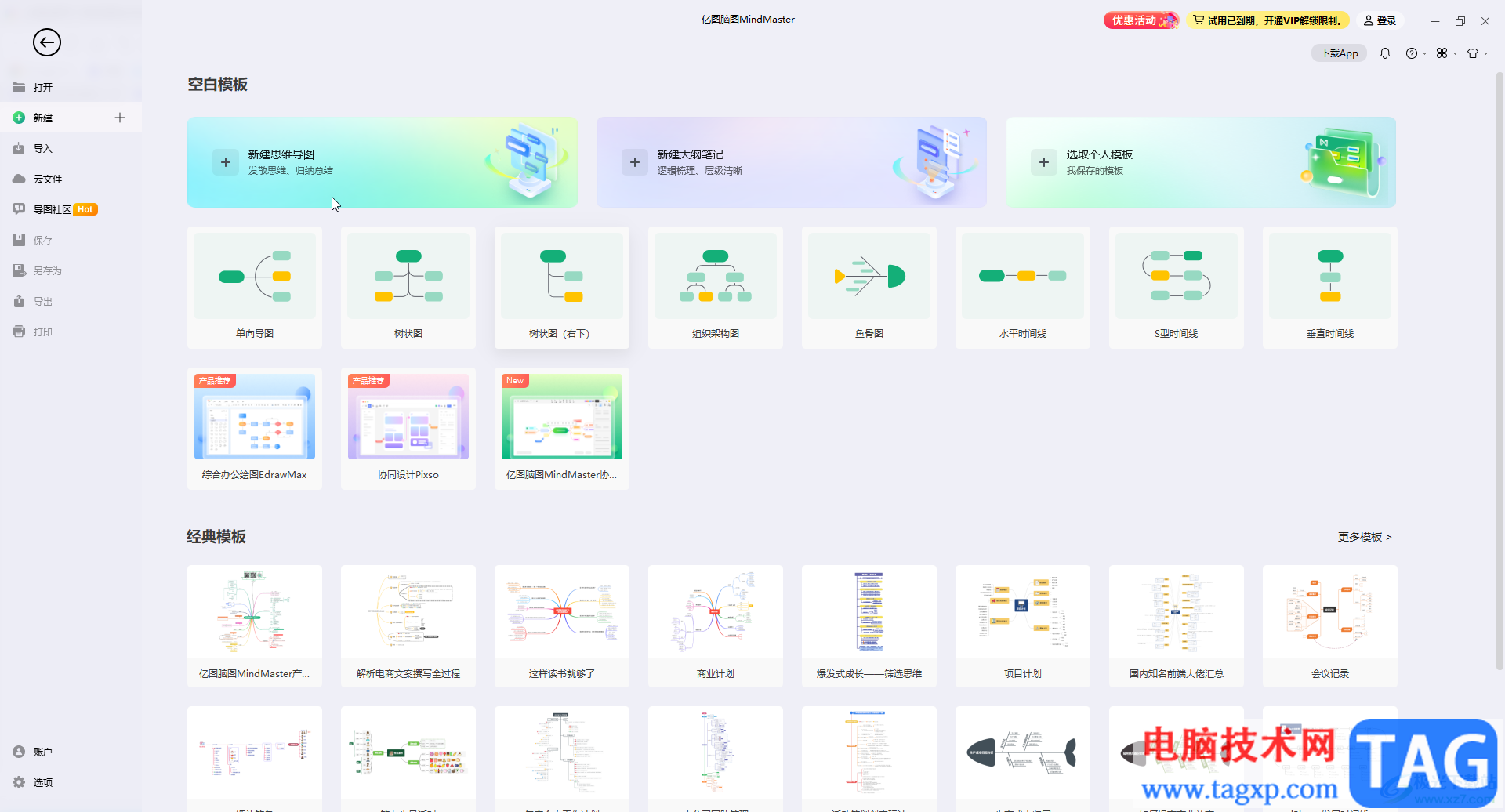
第二步:如果我们需要给“第一章”和其子主题内容添加外框,就可以点击选中“第一章”,然后点击“开始”选项卡中的“外框”按钮进行添加,或者点击浮动工具栏中的“更多”按钮后在子选项中点击“外框”按钮进行添加;
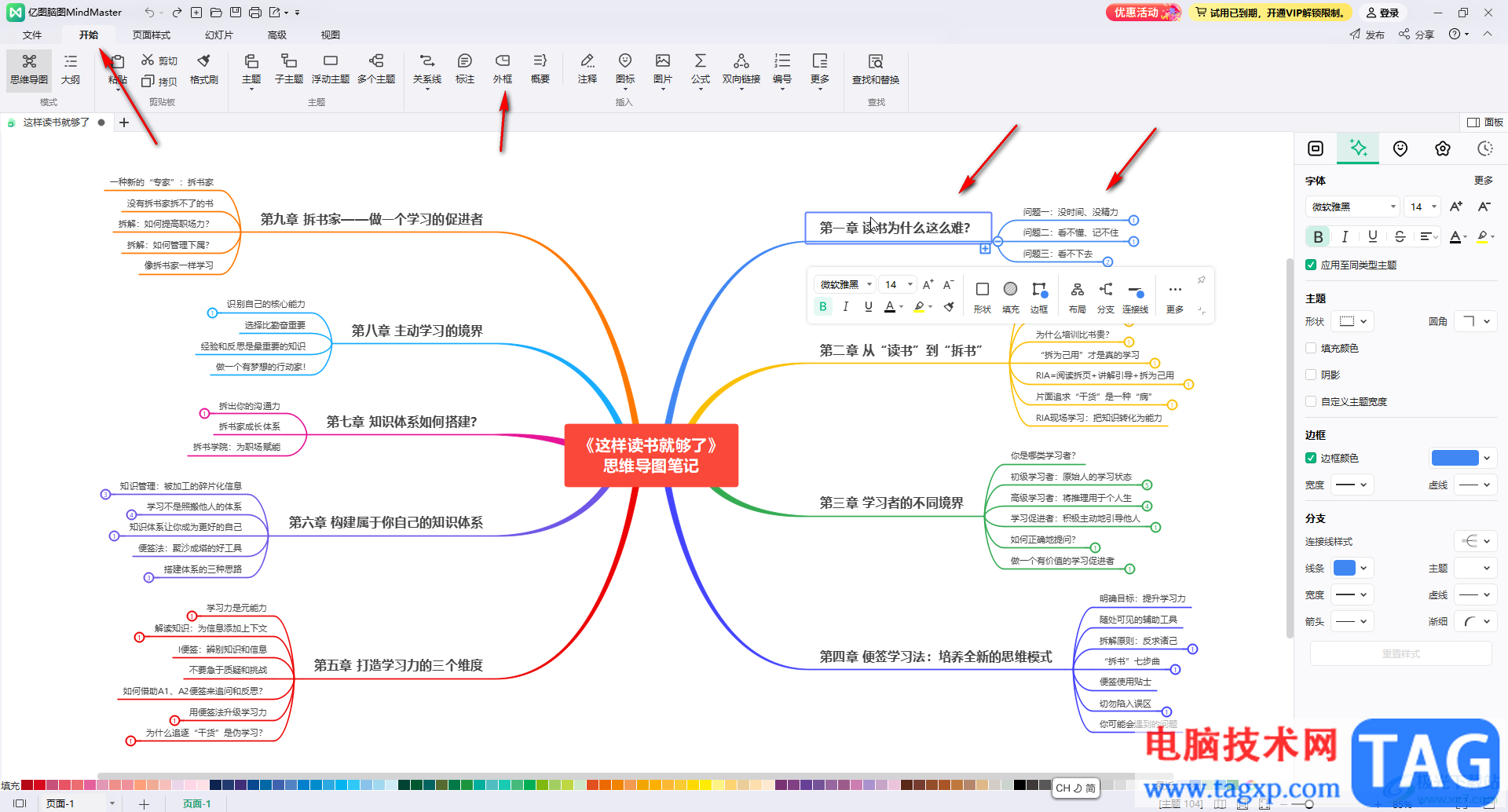
第三步:就可以成功添加外框了;
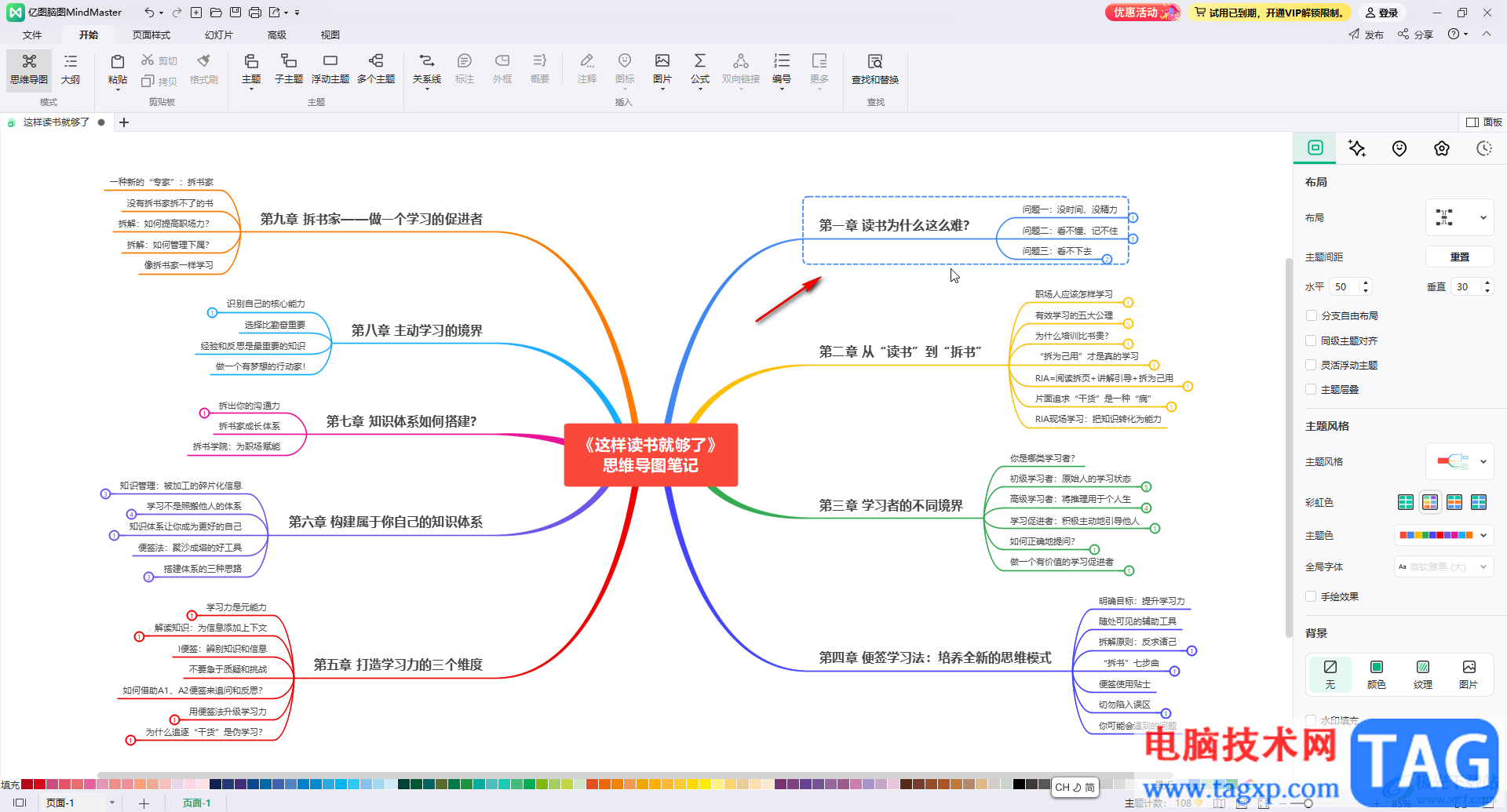
第四步:我们也可以拖动鼠标左键选中需要添加外框的指定内容后,进行同样的添加操作;
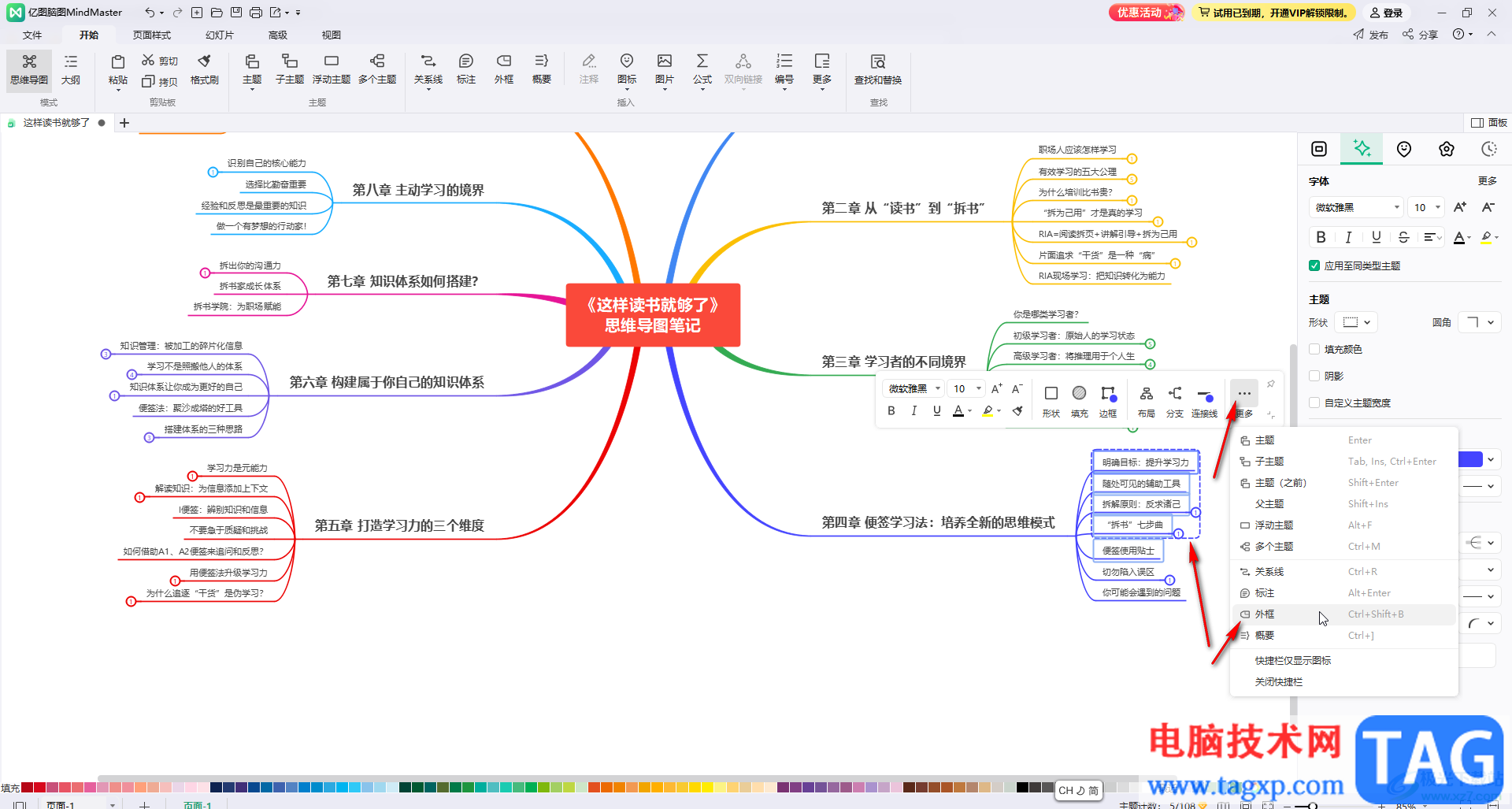
第五步:添加后可以点击选中外框,在浮动工具栏中设置想要的样式效果。
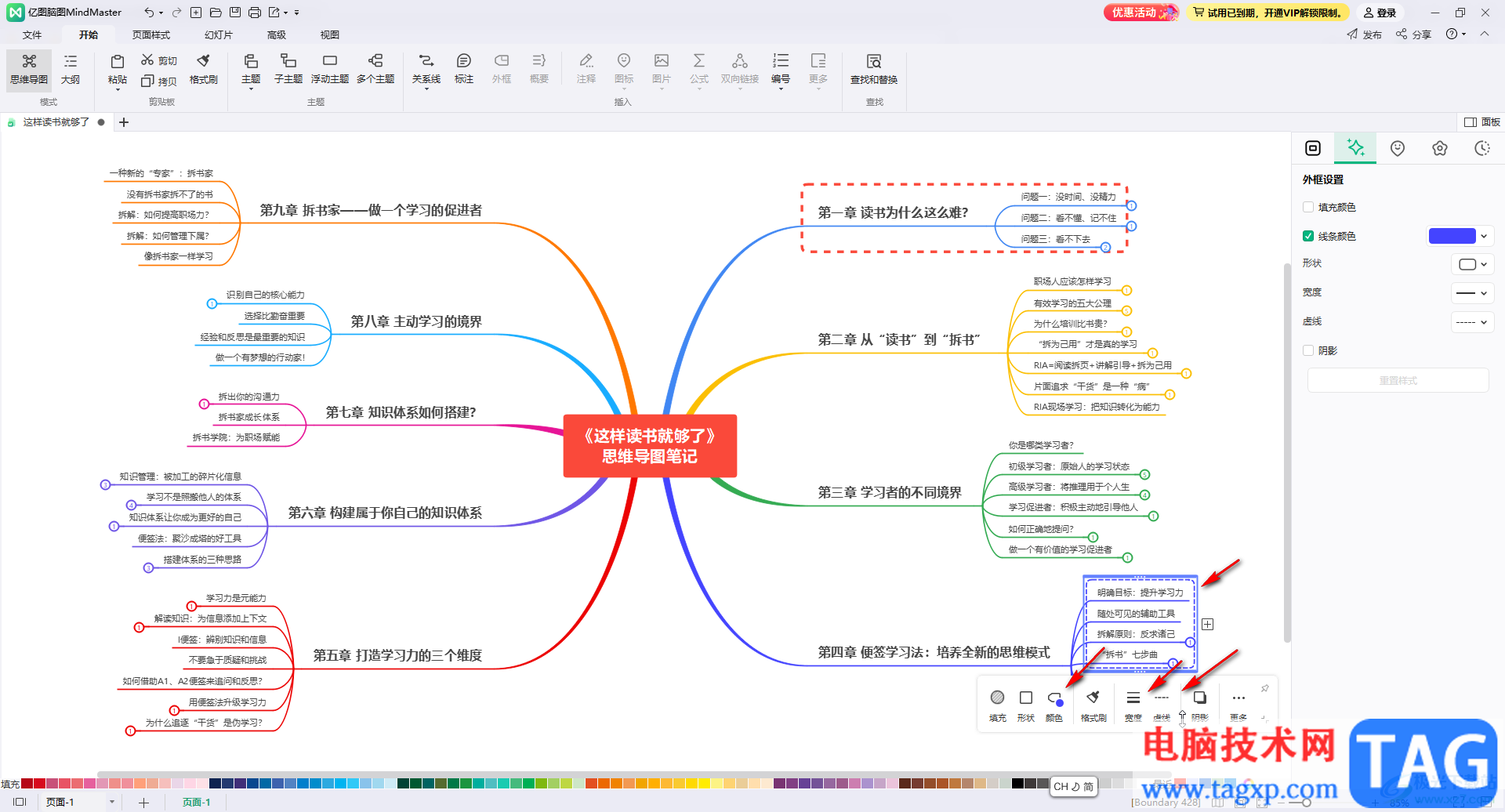
以上就是亿图脑图mindmaster中添加外框的方法教程的全部内容了。如果有需要我们还可以添加概要大括号等等,小伙伴们可以按需进行操作。